שְׁאֵלָה
בעיה: כיצד לכבות את העדכונים האוטומטיים של Windows 10?
היי, האם יש דרך למנוע מ-Windows 10 להוריד ולהתקין עדכונים באופן אוטומטי? זה לפעמים בעיה עבורי, מכיוון שאני עוזב את המחשב בן לילה ואני מוצא שהוא מופעל מחדש עקב העדכונים האוטומטיים. אני משתמש ב-Windows 10 Pro.
תשובה פתורה
עדכוני Windows חיוניים עבור כל מכשיר, מכיוון שהם משפרים לא רק את איכות מערכת ההפעלה על ידי לארוז אותו עם תכונות ושיפורים חדשים, אבל גם מונע התקפות תוכנות זדוניות על ידי תיקון אבטחה פגיעויות.[1] זו הסיבה שמיקרוסופט תמיד ממליצה למשתמשים לא לכבות את תכונת העדכונים האוטומטית של Windows 10.
למרבה הצער, אפילו את היציבות, הביצועים ושיפורים אחרים ניתן ליישם רק לאחר הפעלה מחדש של המחשב, המוחלת באופן אוטומטי. אם משתמשים רחוקים מהמקלדת, הדבר עלול לגרום לאובדן בלתי צפוי של נתונים או שיבושים אחרים.
בנוסף, התיקונים ידועים כגורמים לבעיות רבות למשתמשים, לפעמים אפילו הופכים את המחשבים האישיים שלהם לחסרי תועלת - לולאת האתחול האינסופית,[2]תפריט התחלה חסר, ובעיות אחרות נתקלות ברבים. קשיים אלה מעוררים לעתים קרובות את המשתמשים למצוא דרכים לבטל את העדכונים האוטומטיים של Windows 10, ולתת לעצמם להחליט מתי להתקין אותם.

למרות שמומחי IT ממליצים בחום לשמור את שירות Windows Update האוטומטי מופעל, זה תלוי בך אם לשמור אותו או לא. עם זאת, אם אתה משבית את העדכונים האוטומטיים של Windows, ודא שאתה מעדכן את המחשב שלך באופן ידני ברגע שיצאו תיקונים חדשים. אחרת, אתה תהפוך את המחשב שלך לפגיע להתקפות סייבר, כגון תוכנת הכופר ההרסנית.
כדי להגן על המחשב שלך מפני תוכנות זדוניות, אנו ממליצים תמיד להפעיל אנטי וירוס. אם אתה נגוע כרגע או/ו נתקלת בבעיות מחשב אחרות, אנו ממליצים לך להוריד ולהתקין תמונה מחדשמכונת כביסה מאק X9 - אפליקציה מיוחדת במינה שיכולה להסיר תוכנות זדוניות והנזק שלה שנגרם למכונה, כמו גם לתקן בעיות שונות הקשורות למערכת.
פתרון 1. השהה את עדכוני Windows דרך תפריט ההגדרות
כדי לשחזר את ביצועי השיא של המחשב שלך, עליך לרכוש גרסה מורשית של תמונה מחדש תמונה מחדש תוכנת תיקון.
במקום לכבות את עדכוני Windows, אתה יכול פשוט להשהות אותם דרך תפריט ההגדרות למשך עד 35 ימים.
- לחץ לחיצה ימנית על הַתחָלָה כפתור ובחר הגדרות
- בחר עדכון ואבטחה
- בצד ימין של חלון ההגדרות, לחץ על אפשרויות מתקדמות
- לְאַתֵר השהה עדכונים מקטע והחלף את המתג ל- ימין
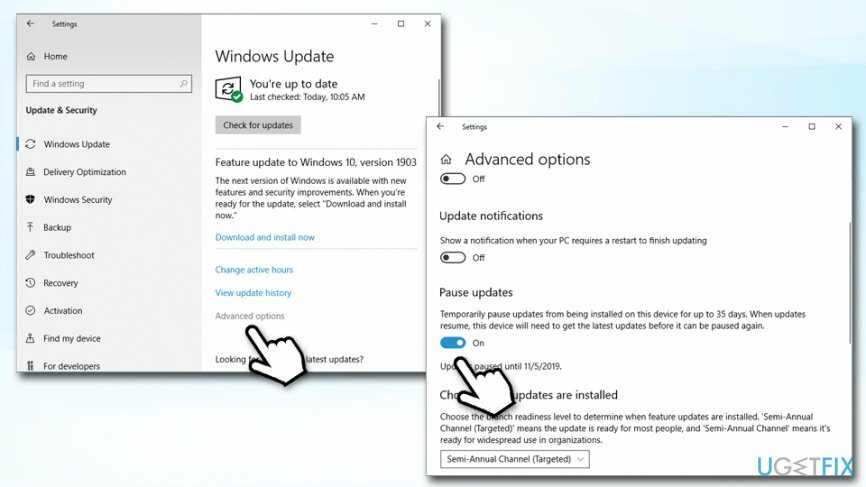
- כדי לבטל את ההגדרה, לחץ על המתג פעם נוספת, Windows יבדוק אוטומטית אם יש עדכונים
ברגע שתשהה עדכונים אוטומטיים של Windows 10 בצורה כזו, תתבקש לאפשר את התקנתם בתאריך שצוין.
פתרון 2. דחה עדכוני אבטחה ואיכות
כדי לשחזר את ביצועי השיא של המחשב שלך, עליך לרכוש גרסה מורשית של תמונה מחדש תמונה מחדש תוכנת תיקון.
בחלק זה, ניתן לדחות עדכוני איכות עד שנה (365 ימים) ועדכוני אבטחה עד חודש (30 יום).
- חזור אל הגדרות > עדכון ואבטחה > Windows Update > אפשרויות מתקדמות סָעִיף
- תַחַת בחר מתי מותקנים עדכונים באזור, תראה שני תפריטים נפתחים
- בחר לכמה זמן אתה רוצה לדחות את שניהם, בִּטָחוֹן ו/או איכות עדכונים
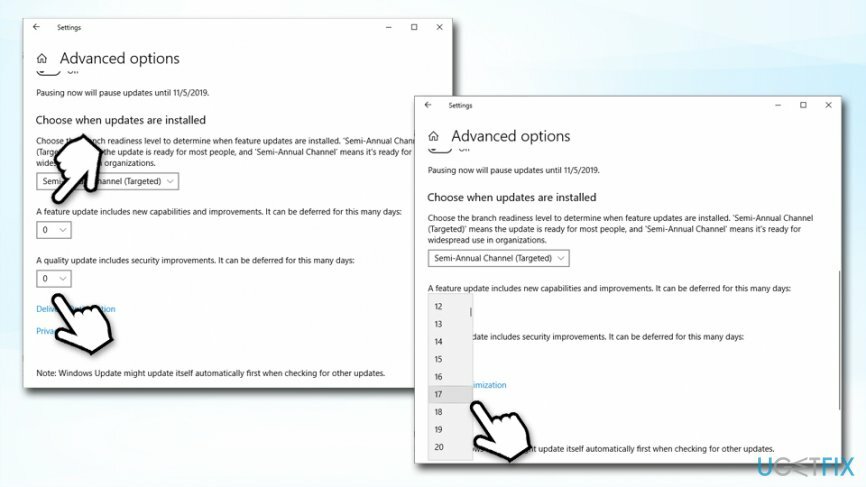
פתרון 3. שנה את הגדרות Windows Update באמצעות עורך המדיניות הקבוצתית המקומית
כדי לשחזר את ביצועי השיא של המחשב שלך, עליך לרכוש גרסה מורשית של תמונה מחדש תמונה מחדש תוכנת תיקון.
במקום לבטל לחלוטין את עדכוני Windows האוטומטיים, אנו ממליצים בחום להשתמש בעורך המדיניות הקבוצתית המקומי להגדרה אפשרויות מועדפות כך ש-Windows לא יופעל מחדש באופן אוטומטי (אם זו הסיבה שברצונך לכבות את Windows האוטומטי עדכונים);
- ללחוץ מקש Windows + R, הקלד gpedit.msc, והכה להיכנס
- נווט אל תצורת מחשב > תבניות ניהול > רכיבי Windows > Windows Update
- אתר את הגדר את מדיניות העדכונים האוטומטיים בחלונית הימנית ולחץ עליה פעמיים
- בחר מופעל ולאחר מכן מצא את הדברים הבאים אפשרויות:
- 2 - "הודיע להורדה והודיע על התקנה"
- 3 - "הורד אוטומטית והודע להתקנה"
- 4 - "הורדה אוטומטית ותזמן את ההתקנה"
- 5 - "אפשר למנהל מקומי לבחור הגדרה“
- בחר את האפשרות שאתה מעדיף ולחץ להגיש מועמדות
- לחלופין, אתה יכול לבחור נָכֶה אפשרות לבטל לחלוטין עדכונים אוטומטיים של Windows 10
- ללחוץ בסדר כדי לשמור את השינויים
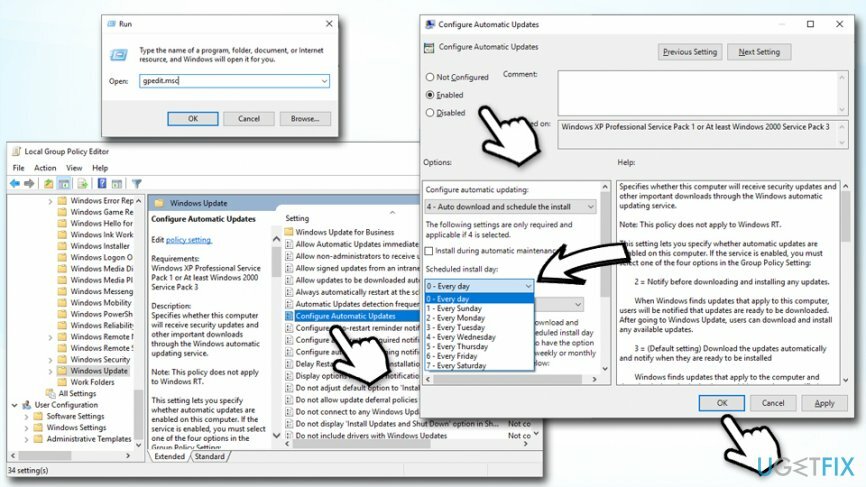
אם אתה בוחר אפשרות 4, תוכל לבחור את הזמן והתדירות של מותקנת העדכונים. אפשרות זו שימושית במיוחד אם אתה רחוק מהמחשב באותו זמן ויודע ששום עבודה לא תאבד.
במקרה שתחליט להפעיל מחדש את עדכוני Windows האוטומטיים, עקוב אחר ההוראות לעיל והשבת את מדיניות הגדר עדכונים אוטומטיים.
פתרון 4. שנה את הרישום של Windows כדי לבטל את העדכונים האוטומטיים של Windows
כדי לשחזר את ביצועי השיא של המחשב שלך, עליך לרכוש גרסה מורשית של תמונה מחדש תמונה מחדש תוכנת תיקון.
אם אינך משתמש ב-Windows Professional, Enterprise או Education, לא תורשה להשבית את שירות Windows Update האוטומטי. עם זאת, אם הבעיה העיקרית שאתה רוצה למנוע מהתקנת עדכונים היא כיבוי מאולץ לעתים קרובות לגרום לאובדן נתונים ואי נוחות דומות, לפחות אתה יכול לבטל אתחול מחדש כפוי באמצעות עורך רישום. הערה: שינוי הרישום של Windows באופן שגוי[3] עלול להרוס את מערכת ההפעלה שלך או פונקציות מסוימות של התוכנות המותקנות, לכן בצע את השלבים הבאים על אחריותך בלבד:
- נְקִישָׁה מקש Win + R, הקלד regedit, והכה להיכנס
- נווט אל HKEY_LOCAL_MACHINE\\SOFTWARE\\Policies\\Microsoft\\Windows\\WindowsUpdate\\AU מַדרִיך
- החלק WindowsUpdate\\AU יש ליצור באופן ידני. למטרה זו, לחץ מפתח Windows, לך ל חָדָשׁ> מפתח.
- סוּג עדכון חלונות ולחץ להיכנס
- לאחר מכן לחץ לחיצה ימנית על מפתח WindowsUpdate, נווט את העכבר על חדש > מַפְתֵחַ
- סוּג AU בחלון שנפתח ולחץ להיכנס
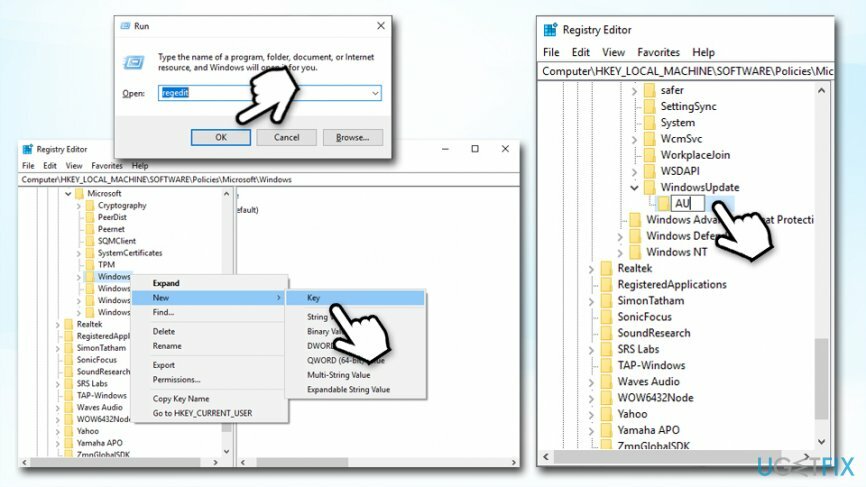
- לאחר מכן, בחר מפתח AU מהחלונית השמאלית, לחץ לחיצה ימנית על החלונית הימנית, נווט אל חָדָשׁ, ובחר DWORD (32 סיביות).
- סוּג NoAutoRebootWithLoggedOnUsers ולחץ להיכנס לאחר מכן.
- שנה את הערך של המפתח החדש ל 1.
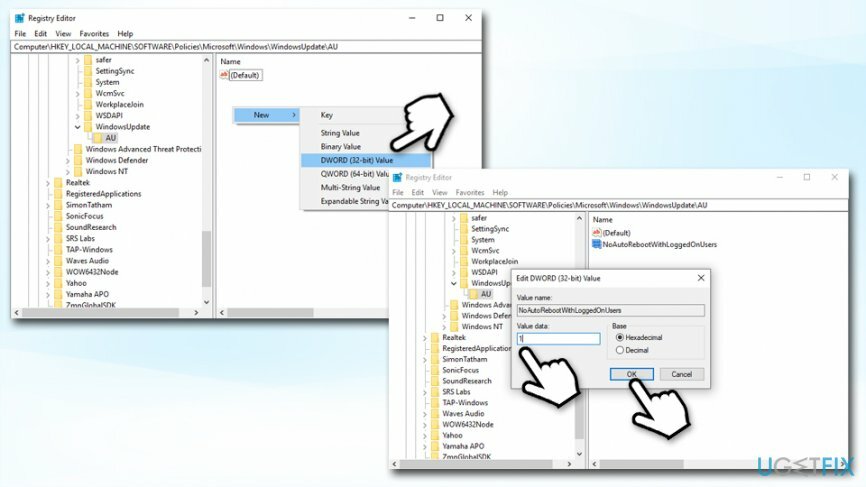
- לבסוף, לחץ בסדר והפעל מחדש את המחשב.
בצע אופטימיזציה של המערכת שלך וגרם לה לעבוד בצורה יעילה יותר
בצע אופטימיזציה של המערכת שלך עכשיו! אם אינך רוצה לבדוק את המחשב שלך באופן ידני ונאבק בניסיון למצוא בעיות שמאטות אותו, אתה יכול להשתמש בתוכנת אופטימיזציה המפורטת להלן. כל הפתרונות הללו נבדקו על ידי צוות ugetfix.com כדי להיות בטוח שהם עוזרים לשפר את המערכת. כדי לבצע אופטימיזציה של המחשב בלחיצה אחת בלבד, בחר באחד מהכלים הבאים:
הַצָעָה
לעשות את זה עכשיו!
הורדמייעל מחשבאושר
להבטיח
לעשות את זה עכשיו!
הורדמייעל מחשבאושר
להבטיח
אם אינך מרוצה מ-Reimage וחושב שהיא לא הצליחה לשפר את המחשב שלך, אל תהסס לפנות אלינו! אנא, תן לנו את כל הפרטים הקשורים לבעיה שלך.
תהליך תיקון פטנט זה משתמש במסד נתונים של 25 מיליון רכיבים שיכולים להחליף כל קובץ פגום או חסר במחשב של המשתמש.
כדי לתקן מערכת פגומה, עליך לרכוש את הגרסה המורשית של תמונה מחדש כלי להסרת תוכנות זדוניות.

כדי להישאר אנונימי לחלוטין ולמנוע את ספק האינטרנט ואת הממשלה מפני ריגול עליך, אתה צריך להעסיק גישה פרטית לאינטרנט VPN. זה יאפשר לך להתחבר לאינטרנט תוך כדי אנונימיות מוחלטת על ידי הצפנת כל המידע, למנוע עוקבים, מודעות, כמו גם תוכן זדוני. והכי חשוב, תפסיקו את פעילויות המעקב הלא חוקיות ש-NSA ומוסדות ממשלתיים אחרים מבצעים מאחורי גבך.
נסיבות בלתי צפויות יכולות לקרות בכל עת בזמן השימוש במחשב: הוא עלול לכבות עקב הפסקת חשמל, א מסך המוות הכחול (BSoD) יכול להתרחש, או עדכוני Windows אקראיים יכולים להופיע במכונה כשנעלמת לכמה זמן דקות. כתוצאה מכך, שיעורי בית הספר, מסמכים חשובים ונתונים אחרים עלולים ללכת לאיבוד. ל לְהַחלִים קבצים אבודים, אתה יכול להשתמש Data Recovery Pro - הוא מחפש עותקים של קבצים שעדיין זמינים בכונן הקשיח שלך ומאחזר אותם במהירות.